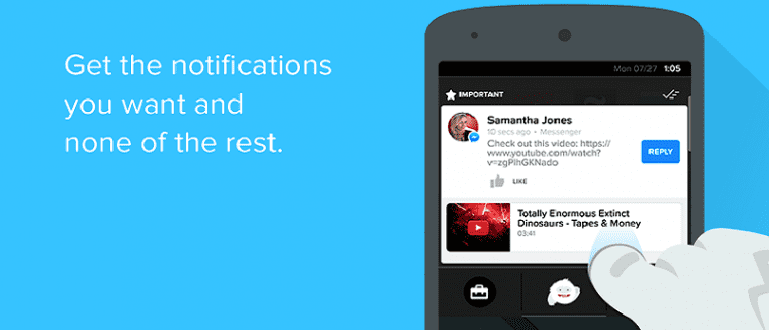ایک انوکھا خفیہ کی بورڈ شارٹ کٹ درکار ہے جو نہ صرف آپ کے لیے کارآمد ہو بلکہ آپ کے دوستوں کے لیے مذاق بھی ہو؟ یہاں، جاکا آپ کو فہرست دیتا ہے!
موجودگی شارٹ کٹس پی سی ڈیوائس پر خفیہ یقینی طور پر اس کے صارفین کے لیے بہت مددگار ثابت ہوگا۔
بدقسمتی سے، اس وقت اب بھی بہت سے لوگ ہیں جو استعمال کرنے کے بجائے دستی طریقہ استعمال کرنے کو ترجیح دیتے ہیں۔ شارٹ کٹس.
اس کی ایک وجہ یہ ہے کہ بہت سے لوگ کچھ نہیں جانتے شارٹ کٹس راز، گروہ.
شارٹ کٹ خود پی سی ڈیوائسز پر بطور ڈیفالٹ ایمبیڈ ہوتا ہے لہذا اب آپ کو اپنے لیپ ٹاپ یا کمپیوٹر پر کوئی ایپلیکیشن انسٹال کرنے کی ضرورت نہیں ہے۔
کچھ بھی جاننا چاہتے ہیں۔ شارٹ کٹس راز؟ آئیے، نیچے جاکا کا مکمل مضمون دیکھیں۔
شارٹ کٹس پی سی کی بورڈ کے راز
شاید اس سارے وقت میں آپ صرف چند ایک کو جانتے ہوں۔ شارٹ کٹس عام کی بورڈز جیسے CTRL + S، CTRL + C، CTRL + Z، اور دیگر۔
لیکن، یہ پتہ چلتا ہے کہ بہت سارے ہیں، آپ جانتے ہیں، شارٹ کٹس کی بورڈ کے راز جو آپ استعمال کر سکتے ہیں، یہاں تک کہ اپنے دوستوں کو مذاق کرنے کے لیے۔
متجسس ہونے کے بجائے، یہاں جاکا کچھ دیتا ہے۔ شارٹ کٹس اپنے دوستوں کو مذاق کرنے کے لیے سب سے منفرد اور بہترین کی بورڈ کا راز!
1. پی سی کو لاک کریں۔

بہت سے لوگ نہیں جانتے کہ پی سی، گینگ کو لاک کرنے کا اصل میں ایک بہت زیادہ عملی اور تیز طریقہ ہے۔
اگر آپ کو عام طور پر پہلے کئی مینو پر کلک کرنا پڑتا ہے، پھر اس کے ساتھ شارٹ کٹسCTRL + L آپ پی سی کو بہت آسانی سے لاک کر سکتے ہیں۔
شارٹ کٹس آپ اسے ان دوستوں پر کام کرنے کے لیے بھی استعمال کر سکتے ہیں جو پی سی، گینگ کھیلتے وقت واقعی سنجیدہ ہونا پسند کرتے ہیں۔ مجھے یقین ہے کہ آپ ناراض ہوں گے۔
2. تمام براؤزر ٹیبز کو بند کریں۔

کیا آپ اپنا براؤزر کھول رہے ہیں اور آپ کے پاس اتنے زیادہ ٹیبز ہیں کہ آپ انہیں ایک ایک کرکے بند کرنے میں سستی محسوس کرتے ہیں؟ یقیناً آپ میں سے بہت سے لوگوں نے اس کا تجربہ کیا ہے، ہاں، گینگ۔
ہوسکتا ہے کہ آپ میں سے کچھ اوپری دائیں کونے میں X (بند) بٹن پر براہ راست کلک کرکے طریقہ کا انتخاب کریں۔
درحقیقت، آپ کو صرف بٹن دبانے کی ضرورت ہے۔ ALT+F4 کی بورڈ پر، پھر تمام ٹیبز اور براؤزر کی ونڈوز فوری طور پر بند ہو جائیں گی۔
نہ صرف براؤزر، آپ تمام ایپلیکیشنز کو بند کر سکتے ہیں۔ شارٹ کٹس یہ والا. واہ، آپ اپنے دوستوں پر کام کر سکتے ہیں جو گیمز کھیل رہے ہیں، گینگ۔ ہیہی...
3. فوری طور پر ڈیسک ٹاپ پر واپس جائیں۔

جب آپ کے کمپیوٹر پر بہت سارے پروگرام کھلے ہوں اور ڈیسک ٹاپ اسٹارٹ پیج پر واپس آنا چاہیں تو آپ کیا کریں گے؟ ایک ایک کرکے بند کرنا یا اسکرین کے نیچے دائیں کونے میں کلک کرنا؟
ٹھیک ہے، اگر آپ پہلے بھی دو طریقے کر رہے ہیں، اب سے، اسے استعمال کرنے کی کوشش کریں۔ شارٹ کٹس کی بورڈ کے راز، گروہ۔
طریقہ بہت آسان ہے، آپ کو صرف بٹن دبانے کی ضرورت ہے۔ جیت + ڈی ایک ہی وقت میں کی بورڈ پر، PC خود بخود ڈیسک ٹاپ اسکرین کو ظاہر کرے گا.
4. تمام ونڈوز کو شفاف بنائیں

بعض اوقات ایسے لمحات آتے ہیں جب آپ اپنے پی سی پر بہت سی ونڈوز کھول رہے ہوتے ہیں، پھر اچانک کسی چیز کی وجہ سے آپ کو ڈیسک ٹاپ کا صفحہ دیکھنا پڑتا ہے۔
شاید ایسا کرنے کے لئے آپ کریں گےکم سے کم تمام ونڈوز یا براہ راست کلک کریں "ڈیسک ٹاپ دکھائیں"اسکرین کے نیچے دائیں کونے میں۔
لیکن آپ جانتے ہیں کہ، اگر یہ دونوں طریقے آپ کے لیے کافی عملی نہیں ہیں، تو آپ جانتے ہیں، گینگ۔
مسئلہ صرف بٹن کو دبانے اور پکڑنے سے ہے۔ Win + Comma (,) اس کے ساتھ ہی آپ تمام کھلی کھڑکیوں کو شفاف بنا سکتے ہیں تاکہ ڈیسک ٹاپ اسکرین نظر آئے۔
5. اسکرین زوم

شارٹ کٹس ایک اور انوکھی چیز جسے آپ اپنے دوستوں کو مذاق کے لیے استعمال کر سکتے ہیں۔ جیت + پلس (+) یا جیت + مائنس (-).
دوسرا شارٹ کٹس یہ کرنے کی خدمت کرتا ہے زوم ان اور دور کرنا پی سی کی سکرین پر، گینگ۔
آپ میں سے ان لوگوں کے لیے جو دوست بنانا چاہتے ہیں، شارٹ کٹس یہ واقعی آپ کے لیے کوشش کرنے کے لیے موزوں ہے، گینگ۔
شارٹ کٹس کی بورڈ کے دیگر راز۔ . .
6. کم سے کم کرنا تمام ونڈوز

کا تیز ترین راستہ تلاش کر رہے ہیں۔کم سے کم ایک سے زیادہ ایپلی کیشن ونڈوز فی الحال کھلی ہیں؟ فکر مت کرو، ایک طریقہ ہے، گروہ!
بٹن پر کلک کرنے کے بجائے کم سے کم اسے بند کرنے کے لیے کئی بار، بہتر ہے کہ آپ کوشش کریں۔ شارٹ کٹسجیت + ایم مجھکو-کم سے کم تمام کھڑکیاں.
اس کے علاوہ، آپ بھی کر سکتے ہیں زیادہ سے زیادہ بٹن دبانے سے ایک ہی وقت میں تمام ونڈوز Win + Shift + M، گروہ
اس طرح، آپ صرف بٹن پر کلک کرنے میں زیادہ وقت ضائع نہیں کرتے ہیں۔ کم سے کم اور زیادہ سے زیادہ ٹھیک ہے.
7. فائلوں کو مستقل طور پر حذف کریں۔

کیا آپ کے پاس کوئی فائل ہے جو خفیہ یا نجی ہے اور اسے مستقل طور پر حذف کرنا چاہتے ہیں تاکہ کسی اور کو پتہ نہ لگے؟
ہو سکتا ہے کہ آپ میں سے بہت سے آپشنز یا بٹن کو منتخب کر کے اپنے کمپیوٹر پر فائلیں ڈیلیٹ کر دیں۔ حذف کریں کی بورڈ پر
درحقیقت، یہ اصل میں فائل کو حذف نہیں کرتا، آپ جانتے ہیں، گینگ۔ فائل خود بخود ری سائیکل بن فولڈر میں چلی جائے گی۔
لہٰذا، اسے دبانے سے پہلے ری سائیکل بن فولڈر میں "ڈراپ ان" کیے بغیر مستقل طور پر حذف کرنے کے لیے شارٹ کٹسشفٹ + ڈیلیٹ ایک ہی وقت میں، گروہ.
8. ایک ورچوئل ڈیسک ٹاپ بنائیں

آپ کے لیے Windows 10 صارفین، آپ کو ورچوئل ڈیسک ٹاپ فیچر سے واقف ہونا چاہیے جو صارفین کو ایک سے زیادہ ڈیسک ٹاپس رکھنے کی اجازت دیتا ہے۔
ہو سکتا ہے کہ آپ میں سے بہت سے لوگ اب بھی پرانے زمانے کا طریقہ استعمال کر رہے ہوں، یعنی کلک کرنا کام کا نظارہ پر ٹاسک بار ورچوئل ڈیسک ٹاپ بنانے کے لیے سب سے پہلے۔
اگرچہ زیادہ عملی کے لیے آپ استعمال کر سکتے ہیں۔ شارٹ کٹس کی بورڈ جیت + CTRL + D ورچوئل ڈیسک ٹاپس بنانا شروع کرنے کے لیے، آپ جانتے ہیں، گینگ۔
9. رن ڈائیلاگ باکس کھولیں۔

ایک PC صارف کے طور پر، ایسے اوقات ہوتے ہیں جب آپ کو ڈائیلاگ باکس کھولنا پڑتا ہے۔ رن کچھ کرنا.
بدقسمتی سے، اب بھی بہت سے لوگ ہیں جو نہیں جانتے کہ اس رن ڈائیلاگ باکس کو کیسے کھولنا ہے، گینگ۔
ٹھیک ہے، زیادہ عملی کے لیے آپ استعمال کر سکتے ہیں۔ شارٹ کٹس کی بورڈ جیت + آر اسے کھولنے کے لیے، گینگ۔
10. فائل ایکسپلورر کھولیں۔

فائل ایکسپلورر ایک ایسا پروگرام ہے جسے یقینی طور پر صارفین اس وقت کھولتے ہیں جب وہ پی سی استعمال کر رہے ہوتے ہیں، اس بات پر غور کرتے ہوئے کہ یہاں آپ پی سی پر محفوظ تمام فائلوں تک رسائی حاصل کر سکتے ہیں۔
ٹھیک ہے، آپ میں سے ان لوگوں کے لیے جو اب بھی فائل ایکسپلورر کھولنے کا پرانا طریقہ استعمال کر رہے ہیں، وہاں موجود ہیں۔ شارٹ کٹس جب آپ اسے کھولنا چاہتے ہیں تو آپ اسے تیز تر اور زیادہ عملی بنانے کے لیے استعمال کر سکتے ہیں، گینگ۔
شارٹ کٹس یہ ہے جیت + ای جو آپ کو براہ راست فائل ایکسپلورر پر لے جائے گا۔
ٹھیک ہے، یہ 10 تھا شارٹ کٹس کمپیوٹر یا لیپ ٹاپ ڈیوائس پر کی بورڈ کا راز جسے آپ اپنے لیے فائدے لانے کے ساتھ ساتھ دوستوں، گروہوں پر کام کرنے کے لیے بھی استعمال کر سکتے ہیں۔
10 سے شارٹ کٹس جاکا نے اوپر کیا ذکر کیا ہے، آپ کس کو سب سے زیادہ استعمال کرتے ہیں، گینگ؟ جواب نیچے کمنٹس کے کالم میں لکھیں، ہاں!
اوہ، ہاں، اگر آپ کے پاس ہے۔ شارٹ کٹس کمنٹس کے کالم میں دیگر منفرد بھی لکھیں، گینگ!
کے بارے میں مضامین بھی پڑھیں تجاویز یا سے دوسرے دلچسپ مضامین شیلڈا آڈیٹا.